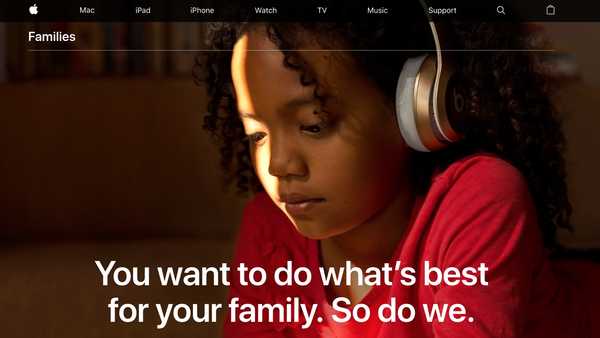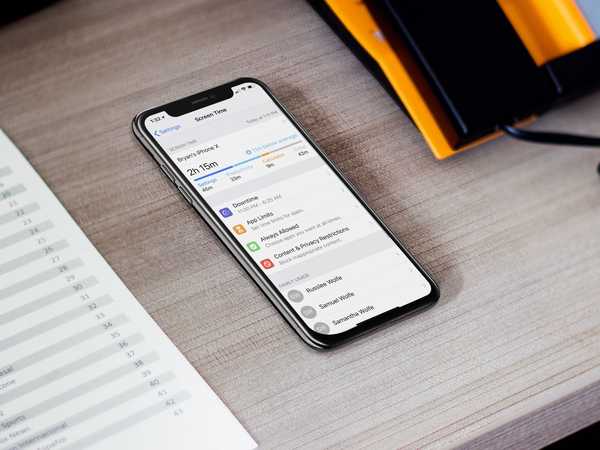
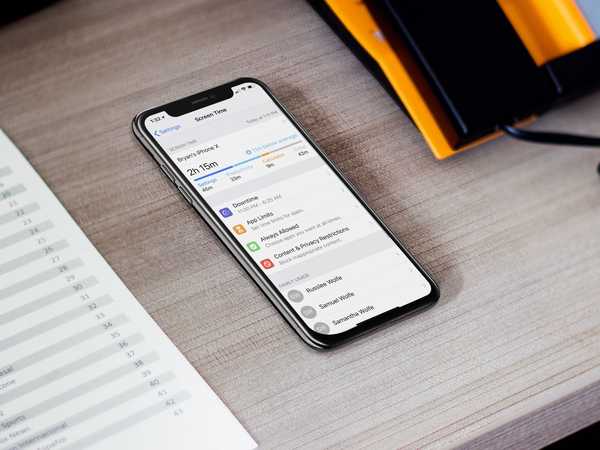
Le temps d'écran est peut-être la nouvelle fonctionnalité la plus importante d'iOS 12. Il offre un aperçu de la façon dont vous utilisez vos appareils tout en fournissant un outil de gestion des notifications pour vous aider à réduire vos interruptions tout au long de la journée. Voici un premier aperçu de Screen Time pour iPhone et iPad.
Dites bonjour au temps d'écran
La fonction de temps d'écran se trouve dans l'application Paramètres iOS. À partir d'ici, vous pouvez trouver des graphiques montrant combien de temps vous avez passé sur votre appareil Aujourd'hui et pendant la Les 7 derniers jours. Screen Time est également l'endroit où aller pour définir les limites des applications, les restrictions de contenu et de confidentialité, etc..
Mais d'abord, regardez la procédure vidéo pratique de Harris intégrée ci-dessous pour obtenir un aperçu plus détaillé de la fonctionnalité Screen Time sur iOS 12.
Abonnez-vous à iDownloadBlog sur YouTube
Outils de suivi
Même en tant que version 1.0, les outils de suivi de Screen Time sont robustes. Sous l'onglet Aujourd'hui dans l'exemple ci-dessous, vous pouvez voir que j'ai passé 19 minutes sur les outils de productivité et 14 minutes dans l'application Paramètres. L'utilisation de la calculatrice iOS a pris encore huit minutes de mon temps.
En faisant défiler vers le bas, vous pouvez voir combien de fois l'appareil a été récupéré au cours de la dernière heure (5 pour moi) et pour toute la journée. La section Notifications vous indique le nombre d'alertes que vous avez reçues de chaque application.

L'onglet 7 derniers jours offre les mêmes informations, sauf qu'il comprend des données moyennes pour la semaine dernière.

Définissez vos horaires
Sur la page principale Temps d'écran, vous trouverez quatre sous-sections: Temps d'arrêt, Limites d'application, Toujours autorisé et Restrictions de contenu et de confidentialité.
Temps d'arrêt
Le premier d'entre eux est l'endroit où vous pouvez mettre un horaire à l'écart de l'écran. Pendant ce temps, seules les applications que vous choisissez d'autoriser et les appels téléphoniques sont disponibles.

Limites d'application
Sous Limites d'application, vous pouvez définir des heures quotidiennes pour les catégories d'applications que vous souhaitez gérer. Les limites de l'application sont réinitialisées à 12 h 01 chaque jour. Ces types incluent les jeux, les réseaux sociaux, le divertissement, la créativité et plus encore. Si vous êtes vraiment audacieux, limitez toutes les applications et catégories.
Dans l'exemple ci-dessous, je limite mon temps de jeu à une heure par jour.

Toujours permis
La section Toujours autorisé est l'endroit où vous attribuez des applications qui restent disponibles même pendant les temps d'arrêt et lorsque vous avez sélectionné Toutes les applications et catégories sous les limites des applications. Votre téléphone est toujours autorisé et ce paramètre ne peut pas être modifié. Par défaut, Messages et FaceTime figurent également sur cette liste, bien que les deux puissent être supprimés.
Au moins pour l'instant, les paramètres sous Toujours autorisé sont basiques. Pour ajouter des applications, cliquez simplement sur le + à gauche du nom.

Contenu et confidentialité
La section Contenu et confidentialité reste inchangée dans iOS 12. À partir de cet écran, vous pouvez activer et désactiver des éléments tels que le partage de position et les applications autorisées, et autoriser des modifications sur des éléments tels que les mots de passe, les fournisseurs de télévision, etc..
Utilisation familiale
Il existe également une section Utilisation familiale dans Screen Time pour les comptes configurés avec Family Sharing. C'est ici que vous pouvez suivre l'utilisation et attribuer les temps d'arrêt, les limites d'application, toujours autorisées et les restrictions de contenu et de confidentialité aux membres mineurs de la famille. Le premier est fourni par le biais d'un rapport hebdomadaire, bien que des tests supplémentaires soient nécessaires pour voir comment cela fonctionne..
Réflexions initiales
Après avoir passé quelques jours avec Screen Time, j'en suis venu à accepter deux vérités sur moi-même. Premièrement, je passe beaucoup trop de temps sur mon téléphone, et deuxièmement, je n'aime pas qu'on me rappelle à une heure précise chaque jour de se débrancher.
Sur une note positive, il est clair qu'Apple a tout fait pour fournir des outils numériques de bien-être. Tout ce qui est présenté ici peut s'avérer utile, selon votre situation.
Cela étant dit, Screen Time ressemble beaucoup à un grand frère une fois que vous passez devant les outils de suivi intégrés. C'est à cause de cela que je m'attends à ce que la plupart d'entre nous n'accepteront jamais de fixer des temps d'arrêt et des restrictions d'application - du moins pour eux-mêmes. En ce qui concerne les mineurs, cependant, je peux voir comment Screen Time pourrait rapidement devenir un précieux outil parental. Est-ce là l'objectif d'Apple? Je suis indécis.
Screen Time arrivera cet automne avec le reste d'iOS 12.
Allez-vous utiliser Screen Time? Faites-nous savoir ci-dessous.